使用二维码管理大批量的物品时,我们通常希望批量制作二维码标签,每个标签都带有不同的二维码和文字信息,便于区分和后续使用。
批量二维码的标签打印有两种方式:
方式一:A4快捷排版打印 >(推荐)
方式二:标签打印机快速打印 >(推荐)
方式三:其他工具自定义排版(本文介绍这一种)
本教程主要介绍:
通过【导出数据】,可用【GOOSDMES云标签】来排版,或使用【标签打印机】排版软件,都可以自定义标签样式和排版。
1. 【导出数据】,用于其他工具排版
在模板管理页选择需要的批次,点击【导出数据】下载csv文件,并将导出的数据另存为xls或xlsx格式。
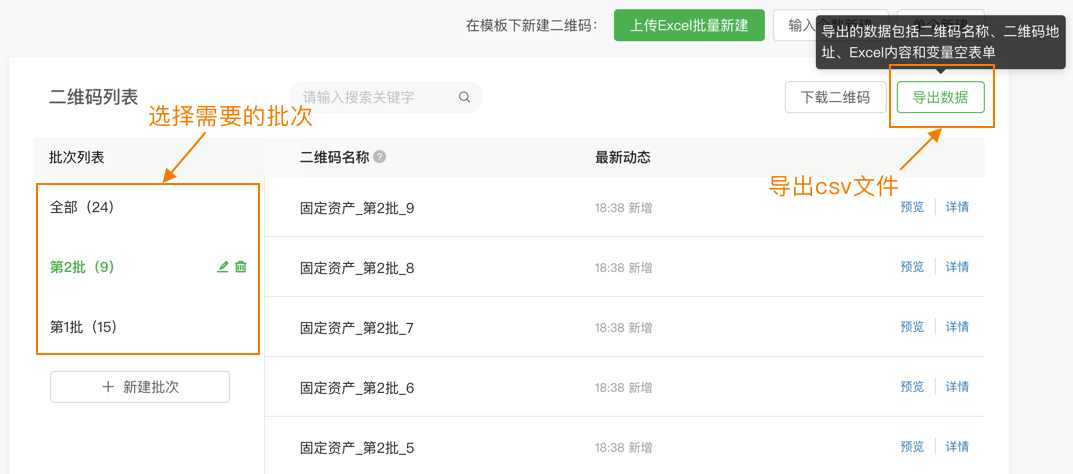
2. 主流自定义标签排版服务测评

GOODMES作为云端的排版服务,免费且无需安装,在功能体验和完整度上有着较为出色的表现;其他PC排版服务,打印机
自带的NiceLabel SE、BarTender UltraLite工具虽然免费入门门槛较低,但使用功能阉割严重,不推荐使用,LabelShop虽
然为免费软件,但对批量操作、自定义排版、数据库和Excel导入有着较好的支持度,草料二维码首选推荐LabelShop;在付
费排版软件中,中琅软件在所有评测项中均有着极其出色的发挥,特别是支持了其他软件均不支持的图片批量导入,草料二
维码也建议批量需求较高的用户选购中琅软件;NiceLabel和BarTender功能与免费版的LabelShop无较大差异,但在工业领
域的特定需求中,这两款软件也有着自己的独特优势。
3. GOODMES 云标签操作步骤
打开GOODMES云标签(官网),注册账号并登录。
1)上传刚才从【草料后台】导出的表格数据。
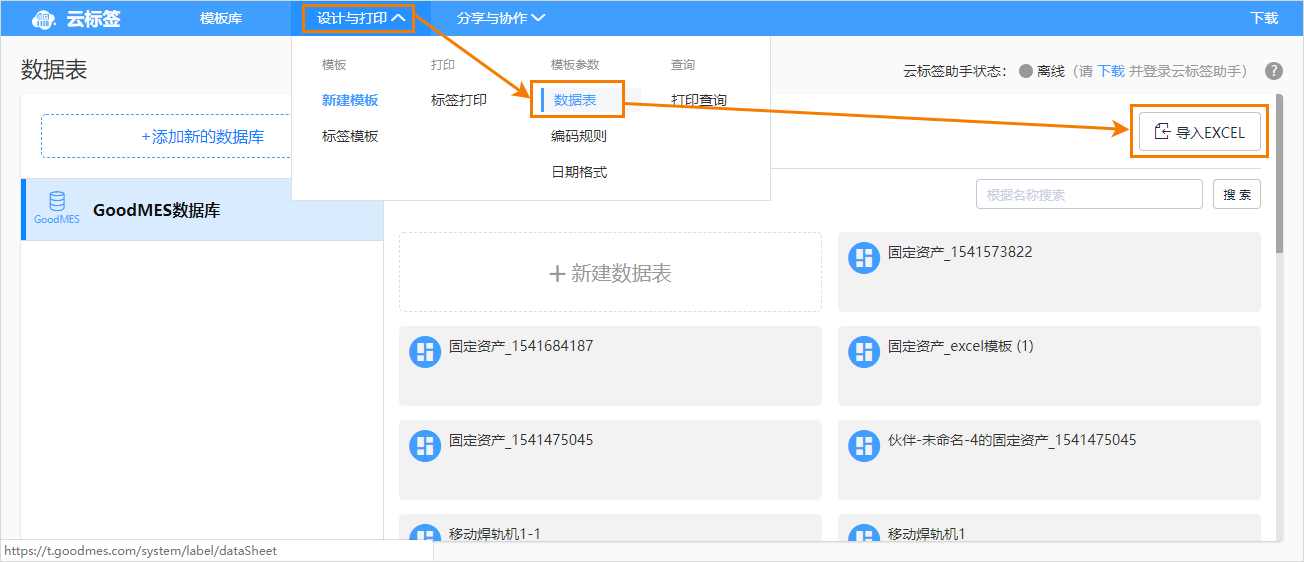
2. 完成数据导入后,选择【设计与打印】–【新建模板】,设置纸张和标签,方便快速打印。
纸张设置:选择A4 或 自定义纸张尺寸,并根据实际情况设置页边距。
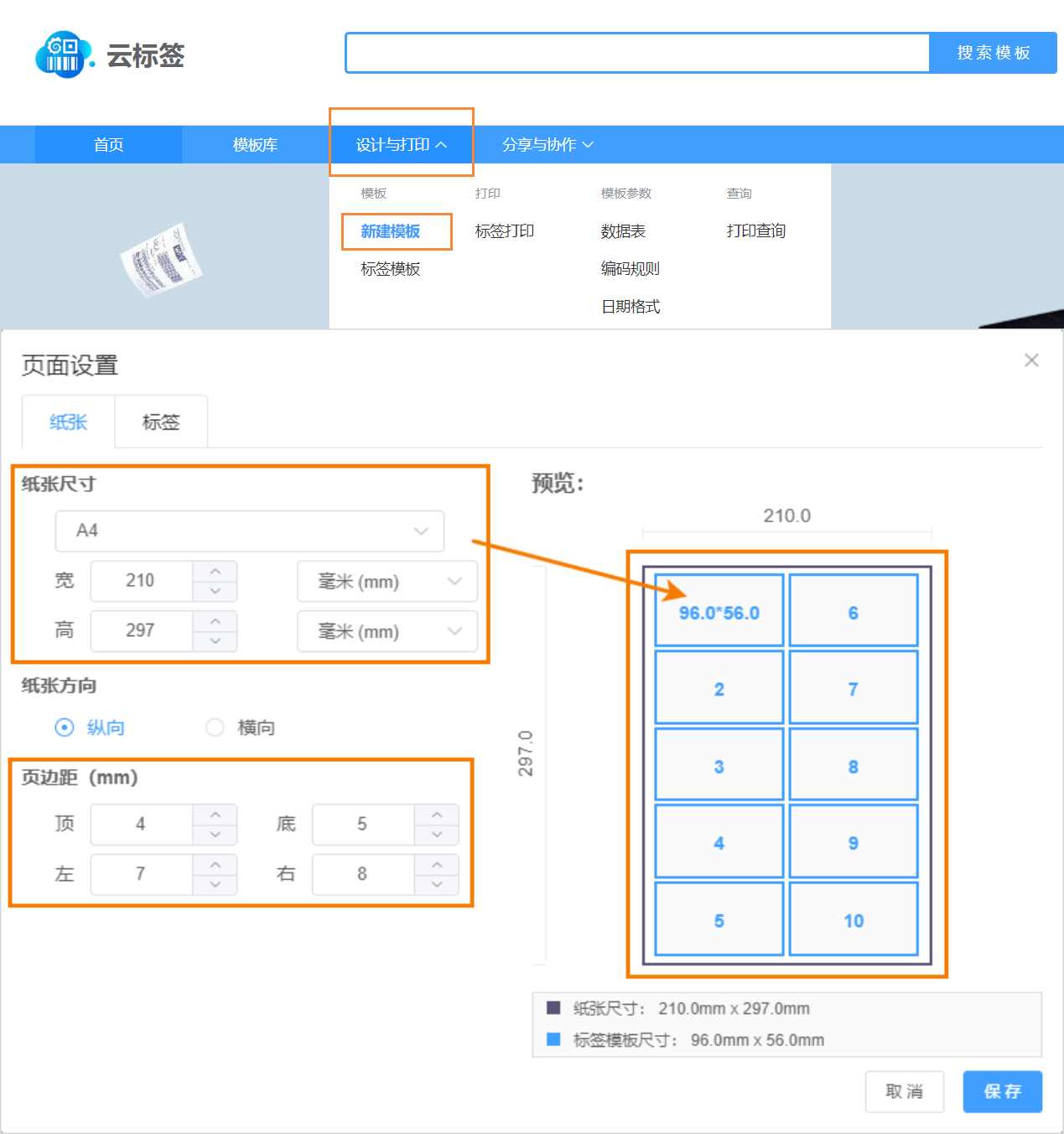
标签设置:输入需打印的标签尺寸、标签行列数,以及标签间距。
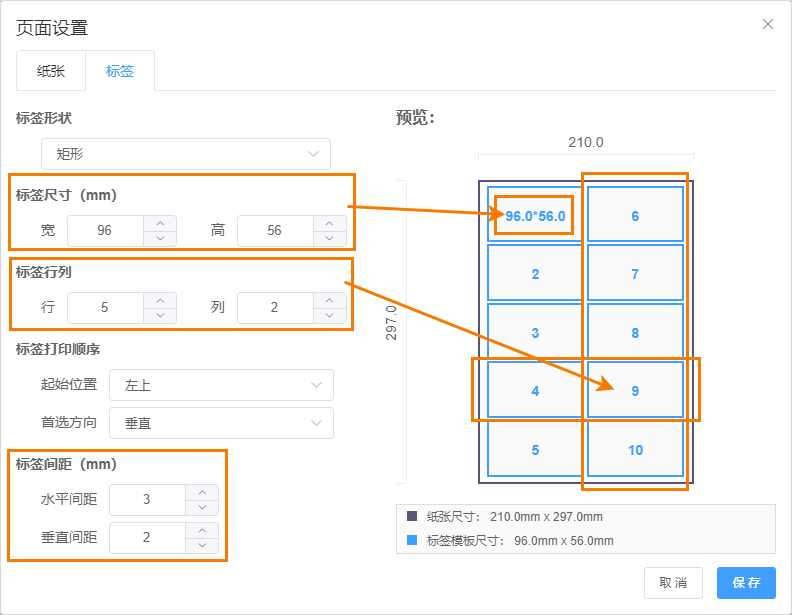
3. 完成纸张和标签的设置后,点击【完成】,开始设计具体的标签模板。
设计标签模板,从左边选择元素加入到模板中。
其中“数据文本”和“二维码”为变量元素,须从上传的数据表中取值。
标签样式设置完成后,点击右上角的【打印】。
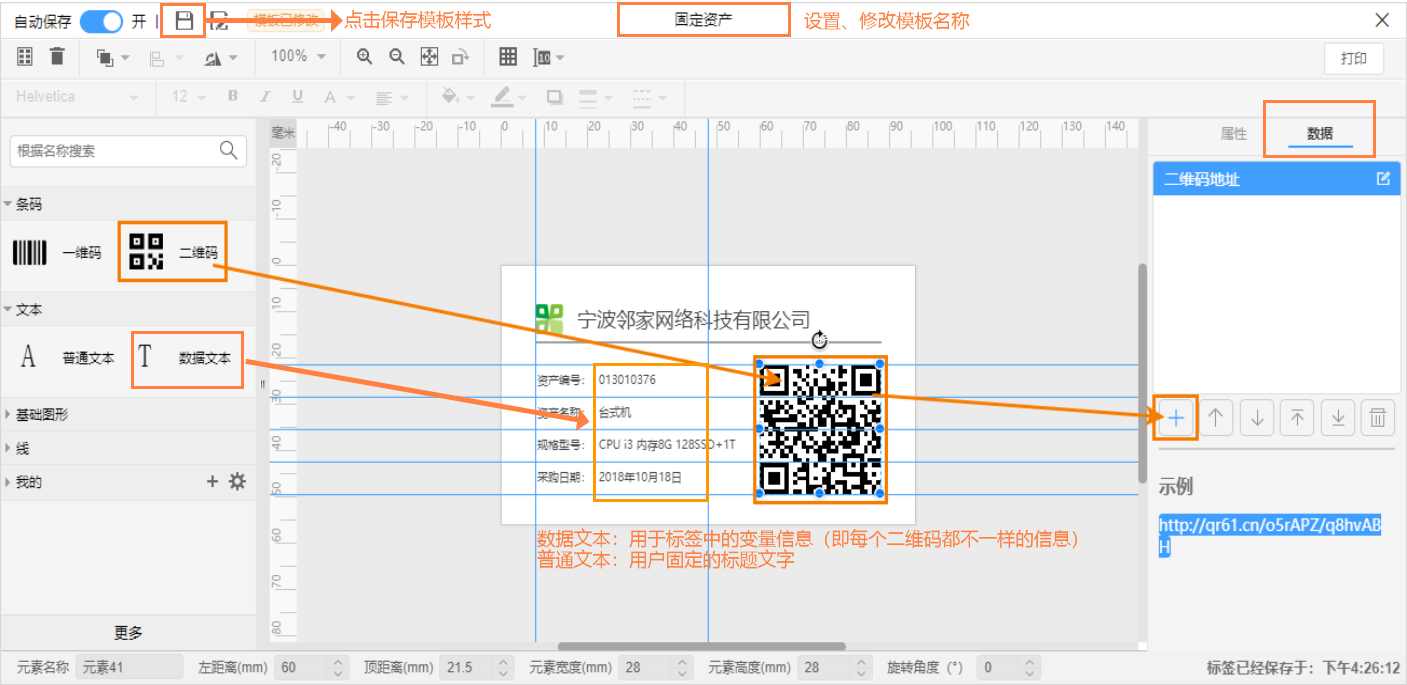
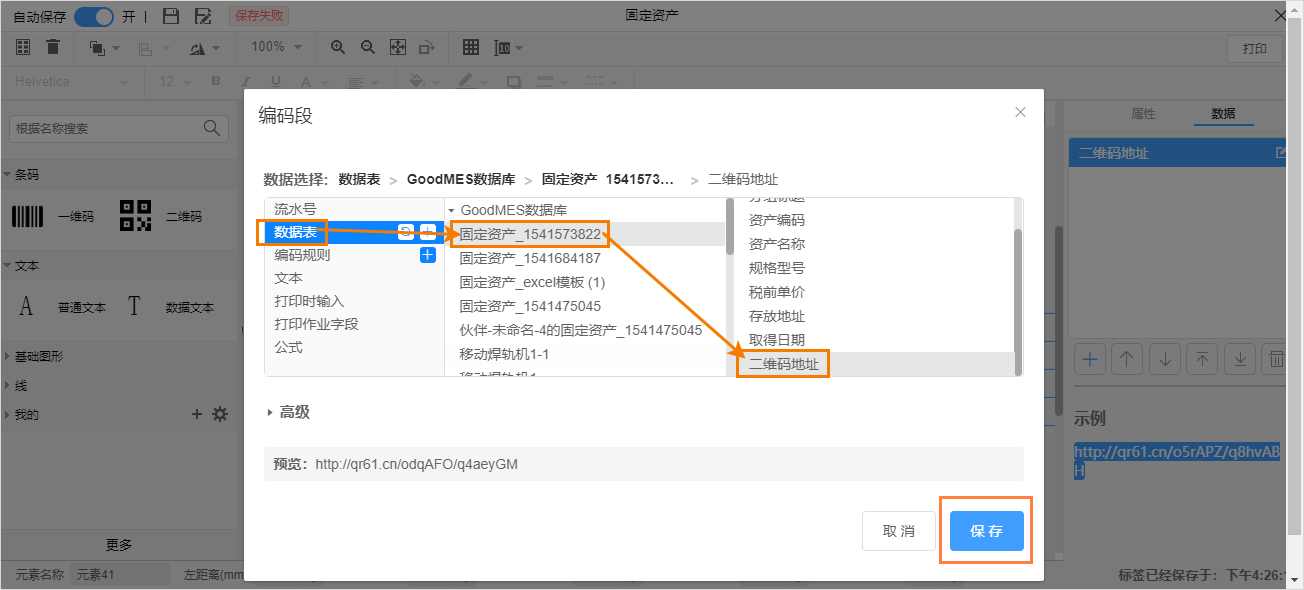
4. 关联数据,并打印
下载GOODMES助手,每次打印前需先启动GOODMES助手。
从数据表中选择跟标签模板中对应的数据。
设置打印份数、打印模式、打印机和排序方式,点击【预览和打印】。
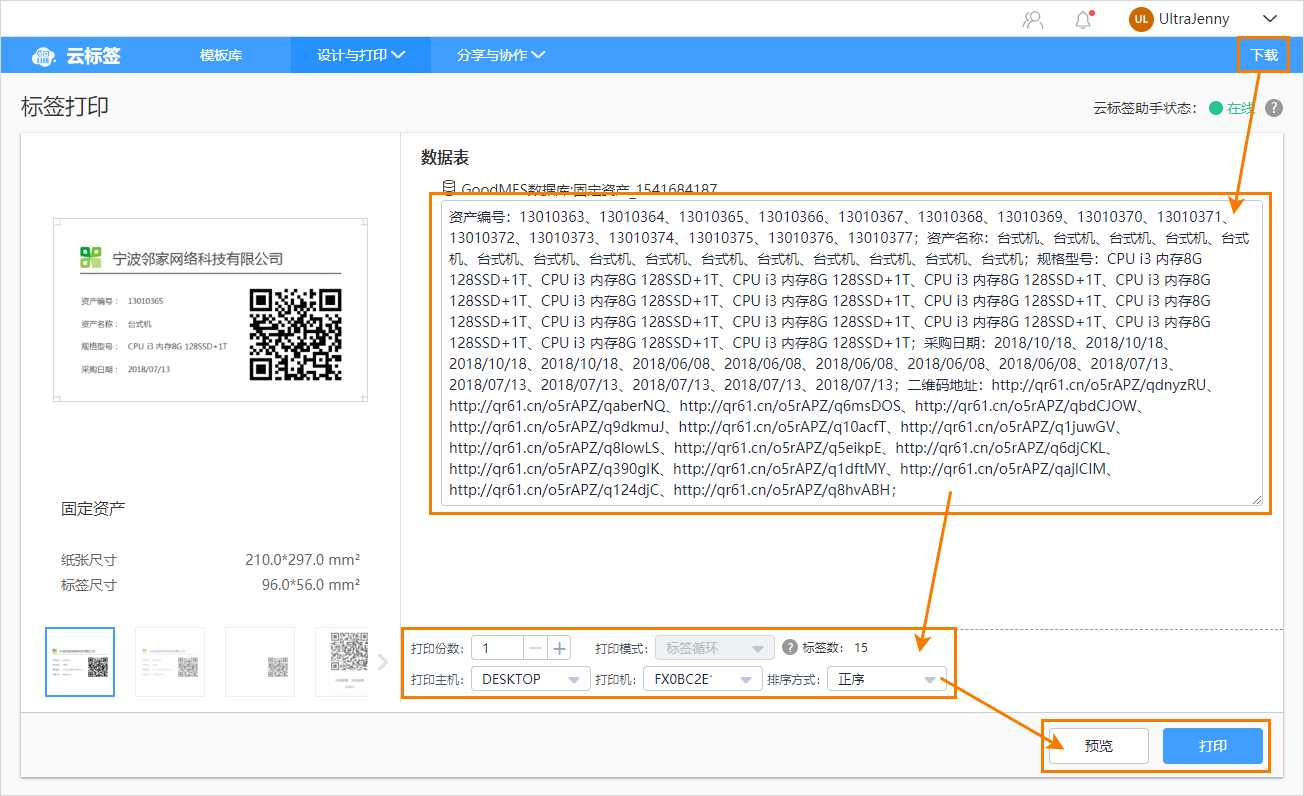
5. 再次登入打印时,从【设计与打印】–【标签模板】选择已有模板,导入数据打印,无需设置标签样式。
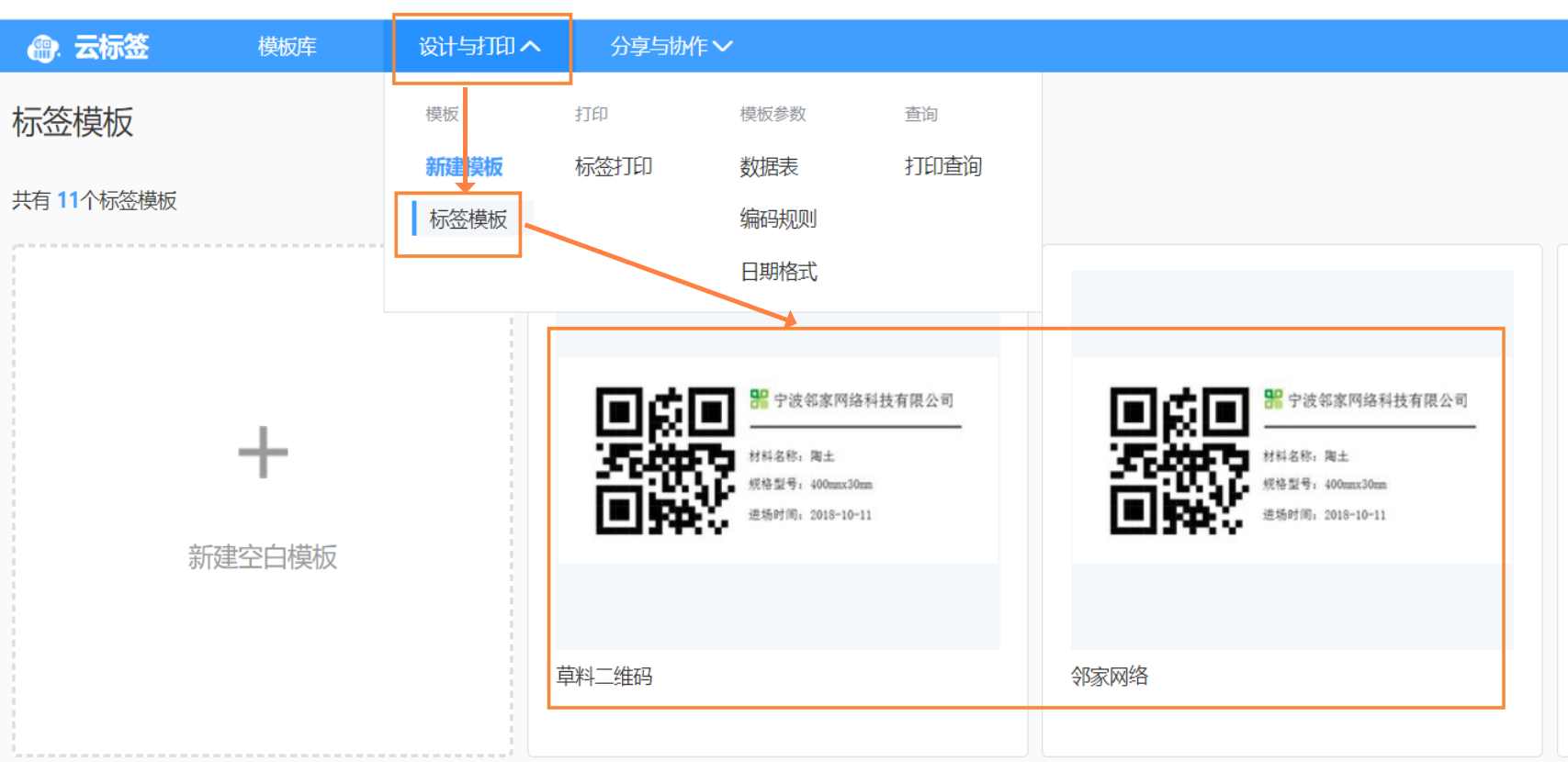
4. LabelShop标签排版操作步骤
1)打印文档设置

打开文档后选择【新建模板】,并按照实际标签纸设置页面大小。
例如:打印机安装的打印纸为40mm*30mm标签纸,则设置纸张大小为40*30。
2)导入刚才从【草料后台】导出的表格数据

点击【数据库】按钮
选择【设置数据库】
下拉选择【Excel文件】
选择草料官网导出的Excel文件
进行Excel数据导入
3)插入二维码

点击【条码】按钮
切换到【条码】标签
下拉框选择【QR Code】后确定
在空白页面插入二维码
4)设置二维码地址

双击二维码图案
选择【数据源】标签
数据源选择【数据库】
字段名选择Excel中【二维码地址】字段
设置完成后确定
5)插入固定文字

点击插入文字
双击文字
选择【数据源】标签
【数据源】选择【常量】
在【显示数据】中输入需要显示的文字
5)插入变量文字

点击插入文字
双击文字
选择【数据源】标签
【数据源】选择【数据库】
在【字段名】中选择需要的变量字段
6)排版后进行打印

点击【打印】按钮或【Ctrl+P】调出打印窗口
选择需要打印的数量和起始记录
点击打印即可
5. 标签打印机推荐
采购带二维码排版功能的标签机,建议选择带覆膜功能的标签机型号,或强粘标签纸等特殊材质的标签色带。
大多数标签机都自带批量排版软件,标签排版操作与GOODMES基本是一致的,软件界面可能有些差异。可以查看各标签机的使用说明书,或联系机器的售后,咨询二维码标签的排版方法。
1)斑马(ZEBRA)GT820标签打印机
价格与尺寸:1300元,长度不限、最大支持宽度104mm 推荐打印机购买链接 >

2)兄弟Brother PT-9700标签打印机
价格与尺寸:2988元,长度不限、最大支持宽度36mm 推荐打印机购买链接 >

注意:
以上品牌与链接仅供参考,可以根据价格及服务自行选择品牌及机型。
请根据需要打印的标签大小选择合适的耗材。
阅读本指南后,如果仍需帮助,可加QQ2852371506咨询批量二维码相关功能
(GOODMES相关问题请咨询GOODMES官网)
